hp打印机136w怎么连接无线网wifi
惠普打印机136w是一款可以连接无线网络的打印机,通过无线网络连接,用户可以实现无需使用数据线即可实现打印的便利,要连接惠普136w打印机到无线网络,首先需要确保无线路由器已经设置好并且正常工作,然后按照打印机说明书中的步骤进行操作,即可轻松实现无线网络连接。通过这种连接方式,用户可以随时随地使用打印机,提高工作效率和便利性。
操作方法:
1、点击打印机无线按键,在无线菜单中找到WiFi默认设置后点击OK键将打印机网络初始化。

2、在手机设置中打开wifi,并连接找到136的打印机信号。
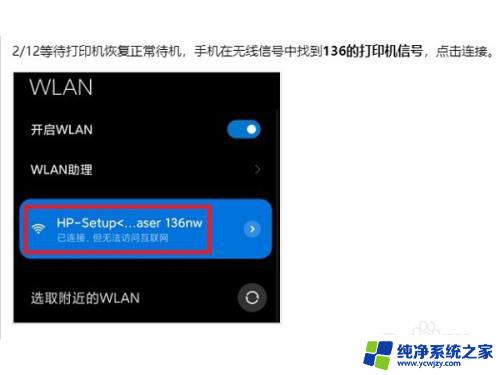
3.网页搜索进入【192.168.223.1】,登录没有密码的admin账户。在网络设置中点击Wi-Fi选项,然后点Wi-Fi设置向导,打开SSID(无线)设置向导,选择需要加入的网络后点击下一步,输入无线网络的密码,并应用连接配备打印机wifi。
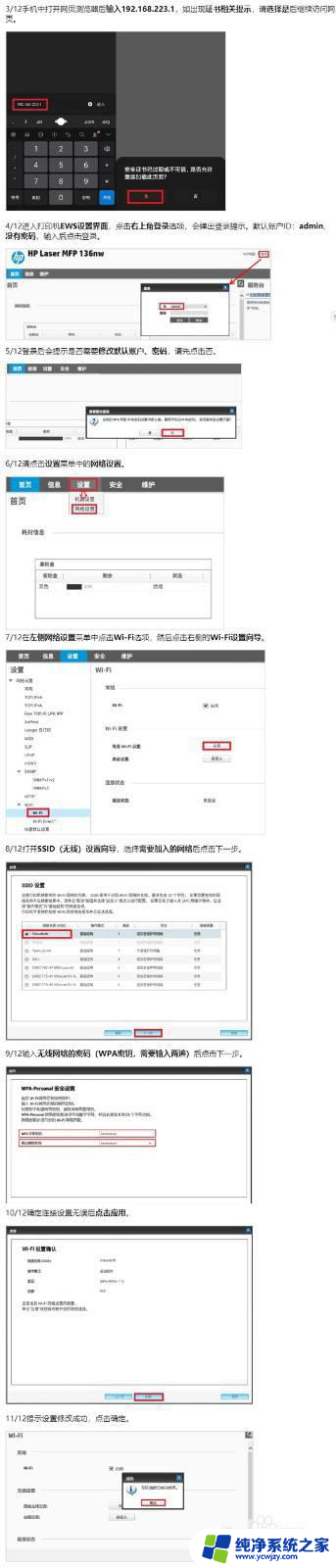
4、无线连接已完成,查看打印机面板上的无线指示灯应该也是常亮状态。此时手机可以断开与打印机信号的连接,重新连接回打印机连接的无线网络。
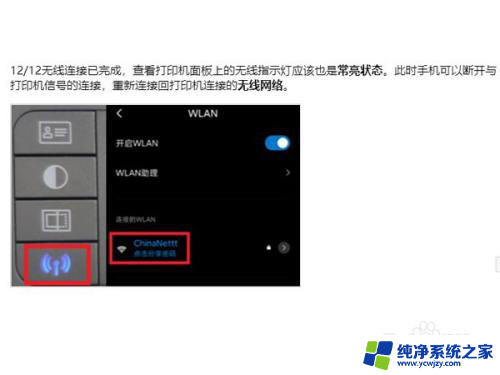
以上就是关于hp打印机136w怎么连接无线网wifi的全部内容,有出现相同情况的用户就可以按照小编的方法了来解决了。















